Аннотации и подсказки видео YouTube: тонкости настройки

Привет, всем. Сегодня статья о том, что желательно знать о подсказках и аннотациях YouTube, как их создать, применять. Сразу замечу, что подсказки относятся к разновидности аннотаций, о которых подробно, вы можете прочитать здесь: «Как сделать аннотации на Ютубе».
Но, надо знать существенное отличие аннотаций от подсказок. Оно заключается в отображении на устройствах: аннотации вы можете видеть только на стац. компьютерах, а подсказки в видео на настольных компьютерах, планшетах, телевизорах, мобильных устройствах, что является несомненным плюсом.
Оглавление:
Аннотации YouTube: тонкости настройки
В первой части статьи только дополню предыдущую информацию про аннотации. Всего в творческой студии вы можете увидеть пять видов аннотаций.
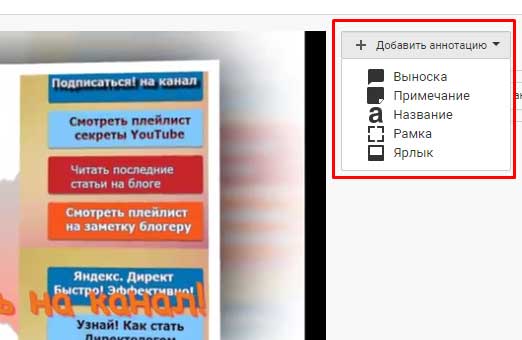
— 1. Выноска.
— 2. Примечание. Эти первые два вида отличаются только дизайном.
— 3. Название, редко используется владельцами каналов, так как служит для введения названия видео, которое можно сделать при монтировании в программе. Пример, применения этой аннотации смотрите скриншот. В принципе, написать можно любую нужную зрителям информацию...
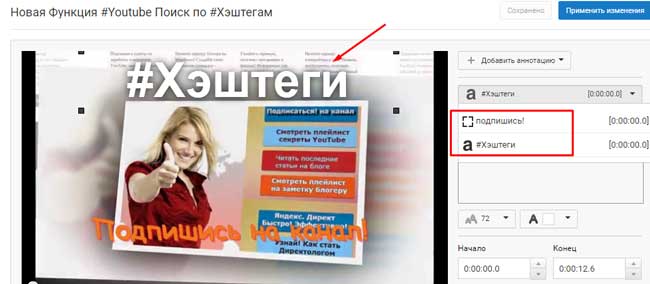
— 4. Рамка.
— 5. Ярлык. Эти два вида аннотаций используются для выделения картинок с дополнительной информацией, призывами, активными кнопками на видео [Call To Action] подписаться. Различие их лишь в дизайне, рамке и отображении текста на аннотации, о чём можно догадаться по иконкам.
Шпаргалка о всех добавляемых ссылках в аннотации
Практически во все виды аннотаций можно добавлять различные ссылки. Часто между добавляемыми ссылками на «канал» и «подписаться» происходит путаница, так как изначально не совсем понятна разница.
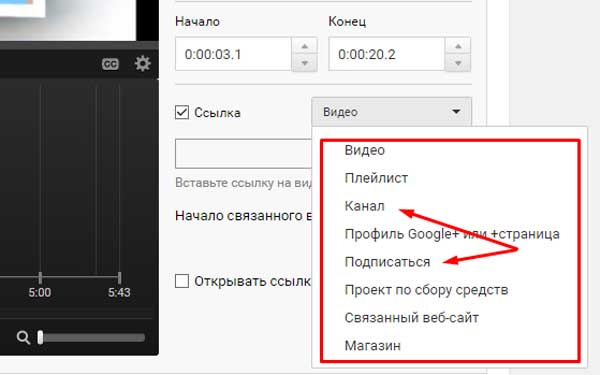
- — Канал (в окошко вставляется ссылка на главную страницу канала).
- — Подписаться — подписка на канал происходит по ID канала, пример ID моего канала «BurzevaOlia». В случае если перейти по ссылке, то всплывает небольшое окошко «Подписаться на канал», в связи с этим нюансом, лучше активировать именно эту ссылку в аннотации.
- — Видео (ссылка на продвигаемое видео);
- — плейлист (ссылка на продвигаемый плейлист);
- — подписка на аккаунт Google +;
- — связанный веб-сайт (необходимо привязать свой сайт к каналу YouTube);
- — магазин (в основном связывают с англоязычными интернет-магазинами), проект по сбору средств, не пробовала).
Эта вся информация, которую я хотела добавить к предыдущей статье про аннотации.
Подсказки и опросы YouTube: как использовать
В связи с тем, что подсказки-тизеры, появляющиеся на несколько секунд в просматриваемом ролике, отображаются на различных устройствах (стац. компьютерах, планшетах и телефонах), то соответственно увеличивают переходы зрителей по ссылкам, увеличивая просмотры вашего видеоконтента на YouTube и связанного веб-сайта. Кстати, прочитайте: как увеличить просмотр видеороликов на канале YouTube, будет в тему.
В подсказках есть возможность добавить ссылки:
- На сайт.
- На плейлист.
- На продвигаемое видео.
- На канал, допустим, можно перенаправить трафик на новый канал.
- Опрос, не так давно добавленная функция.
Появляются подсказки справа или снизу под просматриваемым видео, это зависит на каком устройстве смотрят ролик.
Создание подсказок и опроса
- 1. Настраиваются подсказки непосредственно в «Творческой студии» => «Менеджер видео» => выбираем изменить нужный ролик, ищем в верхнем меню одноимённую вкладку «Подсказки» и нажимаем на неё. Вы можете добавить всего пять подсказок в любое видео.
- 2. В раскрывшемся меню выбираем нужную, дальше жмём «Создать» и выбираем на шкале просмотра на какой минуте будет показана созданная подсказка.
- 3. Если вы выберите подсказку «Связанный веб-сайт», то появится возможность добавить ссылку на свой сайт, заголовок, призыв, описание тизера и изображение с компьютера.
- 4. Что касается подсказки «Опрос», то здесь вам надо придумать вопрос для ваших зрителей и придумать несколько вариантов ответа. Статистика ответов будет доступна в реальном времени при просмотре ролика, в которое она добавлена.
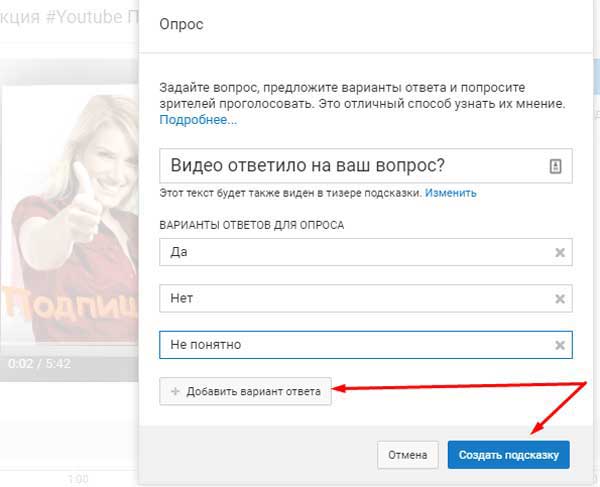
На этом у меня всё, спасибо, за внимание, комментарии и лайк. Есть вопросы, с удовольствием отвечу. С уважением, Ольга.
Статьи по теме YouTube:
- Новая функция в Youtube поиск видео по хэштегам.
- Шесть удобных расширений для видео YouTube.
- Как массово редактировать описания к видео Youtube.
- VidIQ идеальное расширение для Youtube.
- Безопасный режим в YouTube: как активировать эту функцию для ваших детей.
Спасибо, за лайк.
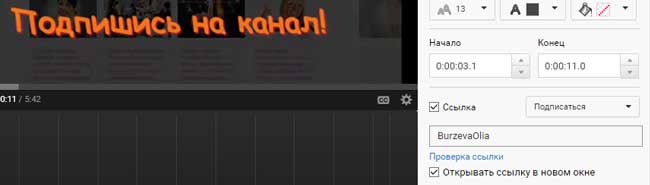
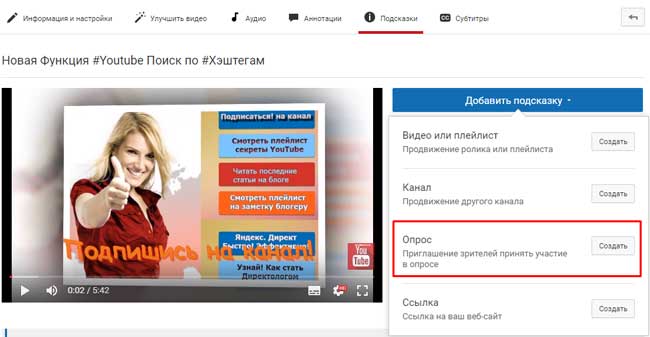


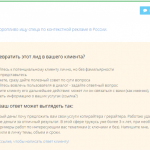
Аннотации и подсказки видео YouTube — это очень важный, и даже скажу что нужный набор фишек, который необходимо использовать в своих видео!
Без этого никуда. А почему?
Всё сказано в сегодняшней статье Ольги!
Спасибо, Вячеслав. Просто в комментариях были вопросы, как поставить ссылку на «Подписаться», чтобы при переходе на канал показывалось, именно, небольшое POP-up окошко, вот и написала дополнительную статью;).
Полезная статья. Все рассказали пошагово и подробно.
Привет, Оля! Каждая статья полезное дополнение. Про аннотации знала лишь одно, что нужно нажать кнопочку и вставить. Но то что появились разновидности не знала. Спасибо. Теперь нужно все мои видео «перешерстить». Статью в закладки. И еще вопрос. У меня компьютер настольный. Я считала что и он же стационарный. А разве это не так?
Рита, привет. Стационарный компьютер и ноутбук — это разные виды компьютеров, их отличает, как минимум компактность, мобильность и портативность. У меня тоже ноутбук, удобен для меня тем, что беру на работу.
Очень полезная статья. Некоторое даже не знал, как делать=)